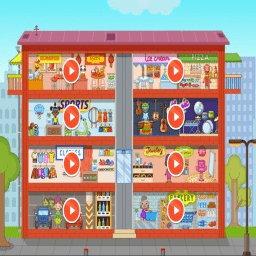录音在生活中很多时候都用得上,开会的时候,培训的时候等等,那么iPhone6s用语音备忘录怎么录音?下面114手机乐园给大家带来详细教程。
1、在手机上找到“语音备忘录”APP并打开。
![iPhone6s怎么用语音备忘录录音?苹果6s用语音备忘录录音方法[多图]图片1](https://img.114shouji.com/img2018/4/16/9/2018041642397694.jpg)
2、点击中间的大圆钮就可以准备录音了。
![iPhone6s怎么用语音备忘录录音?苹果6s用语音备忘录录音方法[多图]图片2](https://img.114shouji.com/img2018/4/16/9/2018041668993233.jpg)
3、在录得过程中,我们可以看到有音频的变化,这就证明我们录制的没有问题,正在录制我们当前的内容。
![iPhone6s怎么用语音备忘录录音?苹果6s用语音备忘录录音方法[多图]图片3](https://img.114shouji.com/img2018/4/16/9/2018041654778874.jpg)
4、录制完成之后,点击大圆点旁边的完成按钮就可以了。
![iPhone6s怎么用语音备忘录录音?苹果6s用语音备忘录录音方法[多图]图片4](https://img.114shouji.com/img2018/4/16/9/2018041684567548.jpg)
5、给录音起一个名字吧,然后点击存储即可。
![iPhone6s怎么用语音备忘录录音?苹果6s用语音备忘录录音方法[多图]图片5](https://img.114shouji.com/img2018/4/16/9/2018041684542235.jpg)
6、在我们录制界面的下方空白处就能看到我们刚才录制的内容,我们可以点击一下该内容。
![iPhone6s怎么用语音备忘录录音?苹果6s用语音备忘录录音方法[多图]图片6](https://img.114shouji.com/img2018/4/16/9/2018041604781335.jpg)
7、这时候,上面会出现一个编辑按钮,当然,如果你录制的不满意,可以点击右侧的删除按钮,形状就是一个垃圾桶的样子。
![iPhone6s怎么用语音备忘录录音?苹果6s用语音备忘录录音方法[多图]图片7](https://img.114shouji.com/img2018/4/16/9/2018041629771316.jpg)
8、点击删除新录音,我们刚才录制的内容就不见了,我们可以省下缓存去录制新的内容。
![iPhone6s怎么用语音备忘录录音?苹果6s用语音备忘录录音方法[多图]图片8](https://img.114shouji.com/img2018/4/16/9/2018041698588235.jpg)